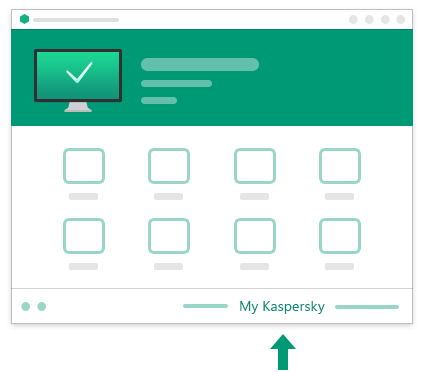Gerät mit Ihrem Benutzerkonto verbinden
Um ein Gerät mit Ihrem My Kaspersky-Benutzerkonto zu verbinden, muss eine Kaspersky-Anwendung auf dem Gerät mit Ihrem My Kaspersky-Benutzerkonto verbunden sein.
Auf der Registerkarte Geräte können Sie Ihre verbundenen Geräte anzeigen und ein Gerät zu Ihrem My Kaspersky-Benutzerkonto hinzufügen.
- Melden Sie sich auf dem zu verbindenden Gerät beim Portal My Kaspersky an.
- Wechseln Sie zur Registerkarte Geräte.
- Klicken Sie auf die Schaltfläche Gerät hinzufügen.
- Wählen Sie das Betriebssystem des Geräts aus.
- Wählen Sie eine Kaspersky-Anwendung, die Sie auf Ihrem Gerät installieren möchten, und klicken Sie auf die Schaltfläche Weiter.
- Wählen Sie ein Abonnement aus, das Sie mit einer Anwendung verwenden möchten.
- Klicken Sie auf die Schaltfläche Herunterladen und bestätigen Sie die Standard-Download-Option.
Im Abschnitt Weitere Downloads finden Sie weitere verfügbare Download-Optionen, z. B. einen QR-Code oder einen Link zum Senden an Ihre E-Mail-Adresse. Weitere Informationen finden Sie unter Wie sende ich mein Abonnement an ein Gerät?.
- Laden Sie die Anwendung auf Ihr Gerät herunter und installieren und starten Sie die Anwendung.
Das Gerät wird mit Ihrem Benutzerkonto verbunden und die Geräte-Kachel erscheint bei My Kaspersky im Abschnitt Geräte. Außerdem werden Informationen über das Abonnement, das in der verbundenen Anwendung benutzt wird, zu Ihrem Benutzerkonto hinzugefügt. Eine Abonnementleiste erscheint im Abschnitt Abonnements.
Wenn Sie eine Kaspersky-Anwendung von My Kaspersky herunterladen und installieren, stellt die Anwendung möglicherweise automatisch eine Verbindung zu Ihrem My Kaspersky-Benutzerkonto her und verwendet das entsprechende Abonnement. Andernfalls werden Sie während der Ersteinrichtung der installierten Anwendung möglicherweise aufgefordert, sich bei Ihrem My Kaspersky-Benutzerkonto anzumelden. Weitere Informationen finden Sie unter Anleitung zum Download Ihrer erworbenen Apps.
Die Kaspersky-Anwendung für Linux stellt möglicherweise nicht automatisch eine Verbindung zu Ihrem My Kaspersky-Benutzerkonto her.
Anleitung zum Verbinden Ihres Linux-Geräts mit Ihrem My Kaspersky-Benutzerkonto mithilfe eines Aktivierungscodes
- Wechseln Sie in My Kaspersky zur Registerkarte Abonnements.
- Kopieren Sie in der Abonnementleiste einen Aktivierungscode des gewünschten Abonnements.
- Aktivieren Sie Kaspersky für Linux mit Ihrem Aktivierungscode während der Erstkonfiguration oder nach der Installation der Anwendung.
Weitere Informationen finden Sie in der entsprechenden Hilfe zu Kaspersky für Linux auf der Kundenservice-Website.
Weitere Informationen zum Verbinden Ihrer Anwendung mit My Kaspersky finden Sie in der Hilfe zur entsprechenden Anwendung auf der Kundenservice-Website.
Diese Anwendungen können verbunden werden
- Kaspersky-Anwendung (für alle Betriebssysteme)
- Kaspersky Anti-Virus 2015 oder später
- Kaspersky Internet Security 2015 oder später (für alle Betriebssysteme)
- Kaspersky Total Security 2015 oder später
- Kaspersky Password Manager 2015 oder später
- Kaspersky Safe Kids (für alle Betriebssysteme)
- Kaspersky Virus Scanner 2015 oder später
- Kaspersky Virus Scanner for Mac 2015 oder später
- Kaspersky Security Scanner 2015 oder später
- Kaspersky VPN Secure Connection (für alle Betriebssysteme)
Aufgrund lokaler Gesetze ist die Anwendung in manchen Regionen möglicherweise nicht verfügbar. Weitere Informationen finden Sie unter Regionale Beschränkungen.
- Kaspersky Security Cloud (Privat und Familie)
Wenn Sie eine ältere Version einer Kaspersky-Anwendung verwenden, finden Sie unten eine Anleitung für Ihre Anwendung:
- Kaspersky Anti-Virus
- Starten Sie die Kaspersky-Anwendung auf dem Gerät.
- Wechseln Sie aus dem Anwendungshauptfenster zu Weitere Funktionen → Schutz für alle Geräte → Mit My Kaspersky verbinden.
- Geben Sie die Anmeldedaten für Ihr My Kaspersky-Benutzerkonto ein.
- Klicken Sie auf die Schaltfläche Anmelden.
Das Gerät wird mit Ihrem Benutzerkonto verbunden und die Geräte-Kachel erscheint bei My Kaspersky im Abschnitt Geräte. Außerdem werden Informationen über das Abonnement, das in der verbundenen Anwendung benutzt wird, zu Ihrem Benutzerkonto hinzugefügt. Eine Abonnementleiste erscheint im Abschnitt Abonnements.
- Kaspersky Internet Security
- Starten Sie die Kaspersky-Anwendung auf dem Gerät.
- Wechseln Sie aus dem Anwendungshauptfenster zu My Kaspersky.
- Geben Sie die Anmeldedaten für Ihr My Kaspersky-Benutzerkonto ein.
- Klicken Sie auf die Schaltfläche Anmelden.
Das Gerät wird mit Ihrem Benutzerkonto verbunden und die Geräte-Kachel erscheint bei My Kaspersky im Abschnitt Geräte. Außerdem werden Informationen über das Abonnement, das in der verbundenen Anwendung benutzt wird, zu Ihrem Benutzerkonto hinzugefügt. Eine Abonnementleiste erscheint im Abschnitt Abonnements.
- Kaspersky Internet Security for Mac
- Starten Sie die Kaspersky-Anwendung auf dem Gerät.
- Klicken Sie im Anwendungshauptfenster auf die Schaltfläche Anmelden.
Das Fenster Bei My Kaspersky anmelden wird geöffnet.
- Geben Sie die Anmeldedaten für Ihr My Kaspersky-Benutzerkonto ein.
- Klicken Sie auf die Schaltfläche Anmelden.
Das Gerät wird mit Ihrem Benutzerkonto verbunden und die Geräte-Kachel erscheint bei My Kaspersky im Abschnitt Geräte. Außerdem werden Informationen über das Abonnement, das in der verbundenen Anwendung benutzt wird, zu Ihrem Benutzerkonto hinzugefügt. Eine Abonnementleiste erscheint im Abschnitt Abonnements.
- Kaspersky Internet Security for Android
- Starten Sie die Kaspersky-Anwendung auf dem Gerät.
- Wechseln Sie aus dem Anwendungshauptfenster zu Diebstahlschutz → Fortsetzen → Ich habe ein Benutzerkonto.
- Geben Sie die Anmeldedaten für Ihr My Kaspersky-Benutzerkonto ein.
- Klicken Sie auf die Schaltfläche Anmelden.
Das Gerät wird mit Ihrem Benutzerkonto verbunden und die Geräte-Kachel erscheint bei My Kaspersky im Abschnitt Geräte. Außerdem werden Informationen über das Abonnement, das in der verbundenen Anwendung benutzt wird, zu Ihrem Benutzerkonto hinzugefügt. Eine Abonnementleiste erscheint im Abschnitt Abonnements.
Kaspersky-Apps für Android sind in China aufgrund der lokalen Gesetzgebung nicht verfügbar. Weitere Informationen finden Sie unter Regionale Beschränkungen.
- Kaspersky Total Security
- Starten Sie die Kaspersky-Anwendung auf dem Gerät.
- Wechseln Sie aus dem Anwendungshauptfenster zu Schutz für alle Geräte → Mit My Kaspersky verbinden.
- Geben Sie die Anmeldedaten für Ihr My Kaspersky-Benutzerkonto ein.
- Klicken Sie auf die Schaltfläche Anmelden.
Das Gerät wird mit Ihrem Benutzerkonto verbunden und die Geräte-Kachel erscheint bei My Kaspersky im Abschnitt Geräte. Außerdem werden Informationen über das Abonnement, das in der verbundenen Anwendung benutzt wird, zu Ihrem Benutzerkonto hinzugefügt. Eine Abonnementleiste erscheint im Abschnitt Abonnements.
Möglicherweise haben Sie auch die Möglichkeit, sich bei Ihrem My Kaspersky-Benutzerkonto anzumelden, nachdem Sie eine Anwendung aktiviert haben, beispielsweise mit einem Aktivierungscode. Der Link für die Verbindung eines Geräts mit My Kaspersky kann beispielsweise wie in folgendem Bild aussehen:
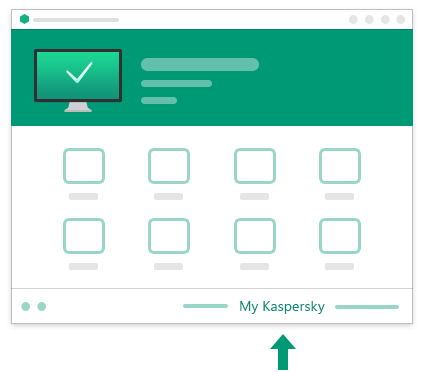
Link zur Verbindung im Anwendungshauptfenster
Sie können höchstens 500 Geräte mit Ihrem My Kaspersky-Benutzerkonto verbinden.
Zum Anfang